כיצד להימנע שטף החוצה צבעים בעת השימוש ב - HDMI על המחשב

צבעים שחורים עשויים להיראות שטופים ואפורים אם תחבר את המחשב לתצוגה באמצעות כבל HDMI, ואין זו תקלה בתצוגה. זאת בשל האופן שבו כרטיס המסך שלך ממיר נתונים לצבעים, ויש תיקון קל.
RGB מלאה לעומת RGB מוגבלת
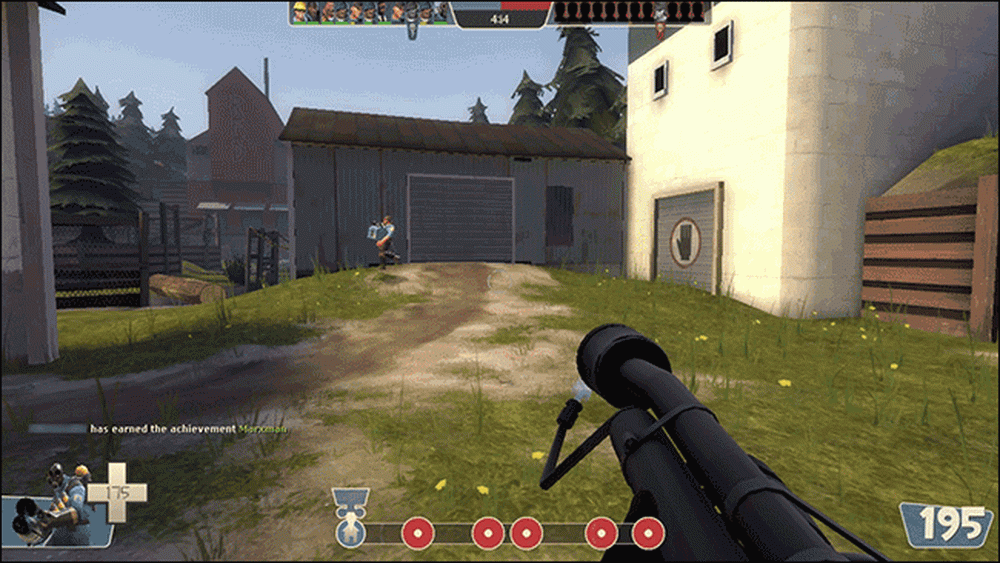
מחשבים אישיים, טלוויזיות ומכשירים אחרים מייצגים צבעים באמצעות טווח מספרים. "RGB Full" מייצג צבעים באמצעות ערכים מ -0 עד 255. 0 הוא השחור השחור ביותר, ו- 255 הוא הלבן הלבן ביותר. "RGB מוגבל" מייצג צבעים באמצעות ערכים מ 16 ל 235. 16 הוא שחור השחור ו 235 הוא הלבן הלבן.
תוכניות טלוויזיה וסרטים משתמשים ב- RGB Limited. מחשבים אישיים ומשחקי מחשב השתמש RGB מלאה. אם יש לך להגדיר את המחשב לתוכן פלט בפורמט RGB מוגבל, צבעים במחשב שלך ייראה יותר שטף. כרטיס המסך שלך ישלח 16 עבור השחור השחור, אבל הצג שלך יראה אותו אפור, מצפה 0 עבור שחור השחור. במילים אחרות, הם לא תואמים.
אם אתה מחבר את המחשב לתצוגה באמצעות HDMI, מנהלי ההתקן של הגרפיקה עשויים לבחור באפשרות RGB Limited אם הם חושדים שייתכן שחיברת את המחשב לטלוויזיה. לכן נראה כי בעיה זו מתרחשת רק כאשר אתה משתמש בחיבור HDMI, אם כי חלק מהאנשים מדווחים שזה קורה על חיבורי DisplayPort. אם תחבר את המחשב לתצוגה באמצעות DVI, מנהלי ההתקן שלך יבחר באופן אוטומטי את RGB Full.
זה רק סיכום מהיר של הנושא הזה מסובך. לקבלת מידע נוסף על ההבדל בין RGB Full ו- RGB Limited, קרא מאמר זה.
סיפור ארוך: אם אתה לא צופה בסרטים במחשב ביתי, אתה כמעט תמיד רוצה את המחשב שלך צבע פלט RGB מלא. הנהג שלך צריך לבחור באופן אוטומטי RGB Full עבור תצוגות מחשב אישי, אבל זה לא תמיד קורה. אבל אתה יכול לשנות את זה באופן ידני.
כיצד לעבור RGB מלאה על גרפיקה
אם ברשותך חומרה גרפית של NVIDIA, לחץ באמצעות לחצן העכבר הימני על רקע שולחן העבודה ובחר "לוח הבקרה של NVIDIA" כדי לפתוח את לוח הבקרה של NVIDIA.
בחר תצוגה> שינוי רזולוציה, לחץ על התיבה "טווח דינמי של פלט" ובחר באפשרות "מלא".

כיצד לעבור RGB מלאה על גרפיקה AMD
אם ברשותך חומרה גרפית של AMD, לחץ באמצעות לחצן העכבר הימני על רקע שולחן העבודה ובחר באפשרות "AMD Radeon Settings" כדי לפתוח את לוח הבקרה של הגדרות AMD Radeon.
בחר 'תצוגה'> 'העדפות'> 'תבנית פיקסל', לחץ על התיבה 'צבע פיקסל פורמט' ובחר 'RGB 4: 4: 4 Pixel Format PC Standard (Full RGB)'.
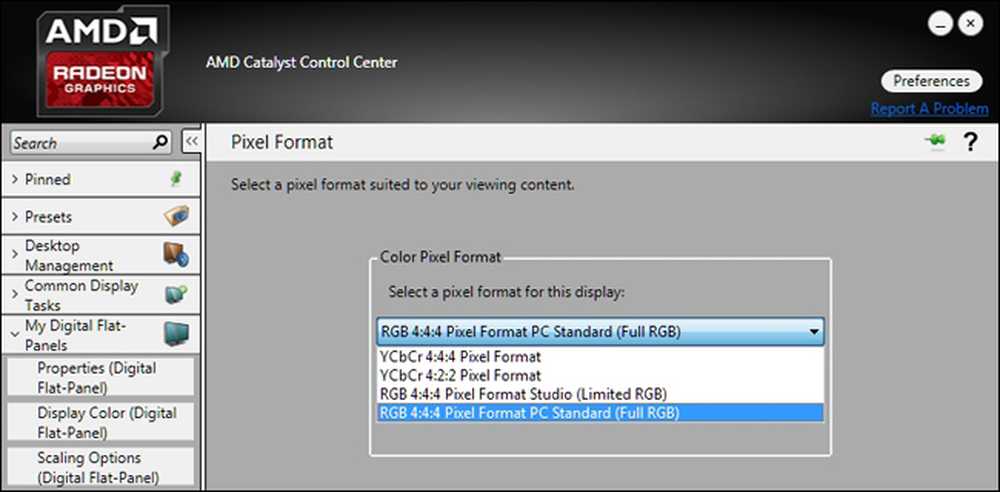
כיצד לעבור RGB מלאה על גרפיקה
אם יש לך חומרה גרפיקה של אינטל, לחץ באמצעות לחצן העכבר הימני על רקע שולחן העבודה ובחר "מאפיינים גרפיים" כדי לפתוח את לוח הבקרה גרפיקה של Intel.
בחר 'תצוגה'> 'הגדרות כלליות'> 'מתקדם' ולחץ על 'טווח מלא' תחת טווח הכמות.
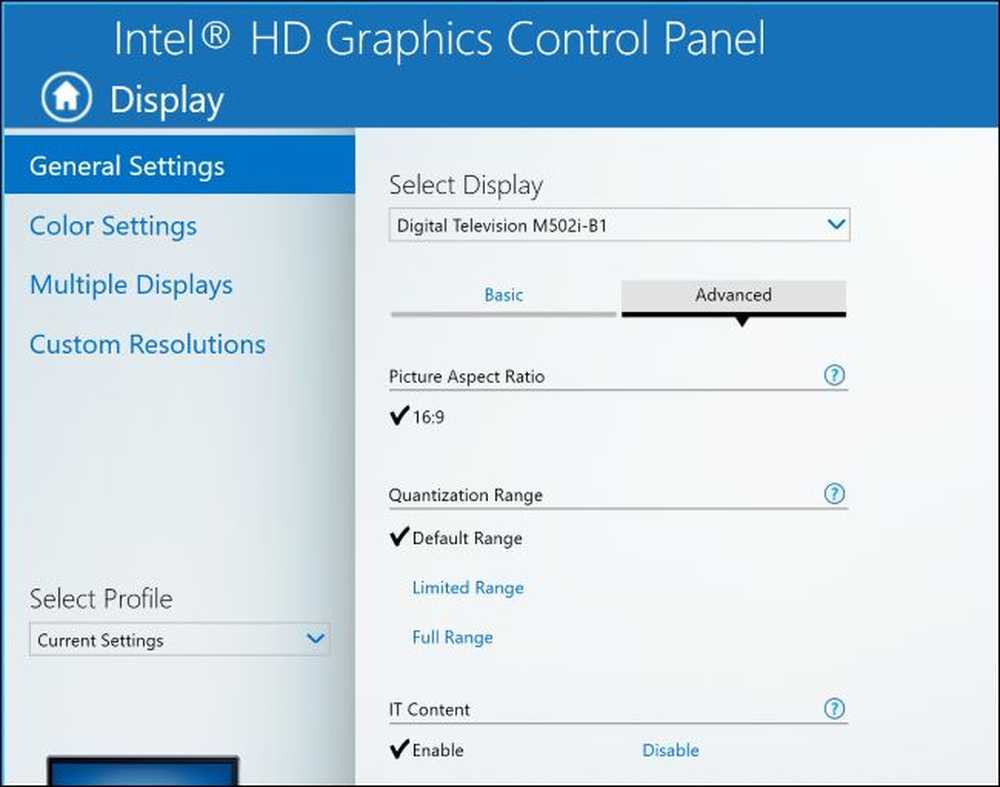
חלק מהאנשים מדווחים כי הגדרה זו מאופסת ל- RGB Limited לאחר שדרוג מנהלי ההתקן של הגרפיקה שלהם. אם המערכת שלך הוגדרה ל- RGB Limited והגדרת אותה ל- RGB Full, עדכון עשוי להחזיר את ההגדרה ל- RGB Limited בעתיד. לפקוח עין על זה.
יש גם הגדרה נפרדת עבור כל צג שהתחברת למחשב, לכן ייתכן שיהיה עליך לשנות אותו מספר פעמים אם יש לך מספר תצוגות. פשוט בחר את התצוגה שברצונך להגדיר בלוח הבקרה של מנהל ההתקן של הגרפיקה ולאחר מכן שנה את התצוגה ל - RGB Full.
זכור, אתה רוצה את הפלט של המחשב כדי להתאים את מציג. כל מחשב צגים צריך להיות מוגדר RGB מלא כברירת מחדל, אז אתה רוצה את המחשב כדי פלט ב RGB מלא. אם אתה מחובר לטלוויזיה, עליך לראות אם הטלוויזיה שלך משתמשת ב- RGB מלא או מוגבל. אם אתה יכול, גם את המחשב ואת הטלוויזיה שלך RGB מלא. אם אתה לא יכול, להגדיר את שניהם מוגבל. השניים חייבים "להסכים" אם אתה רוצה צבעים נכונים.




